win10中资源管理器怎么重启?
摘要:windows10想重新启动资源管理器怎么操作呢,我教大家一个简便方法快速重启资源管理器。1、首先,在桌面将鼠标光标放到任务栏空白处。2、鼠...
windows10想重新启动资源管理器怎么操作呢,我教大家一个简便方法快速重启资源管理器。

1、首先,在桌面将鼠标光标放到任务栏空白处。
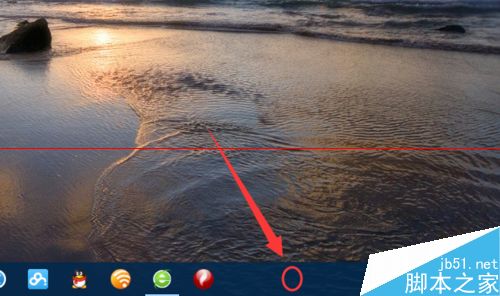
2、鼠标右键单击打开菜单,在菜单中启动任务管理器
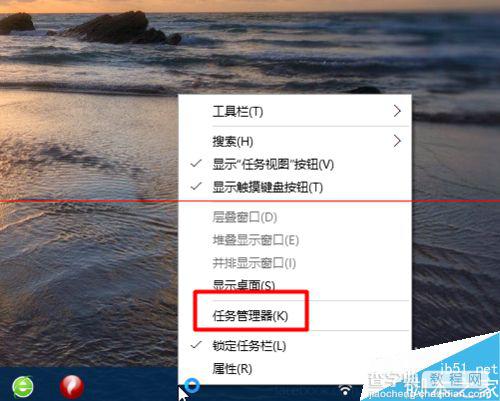
3、在任务管理器中找到进程。
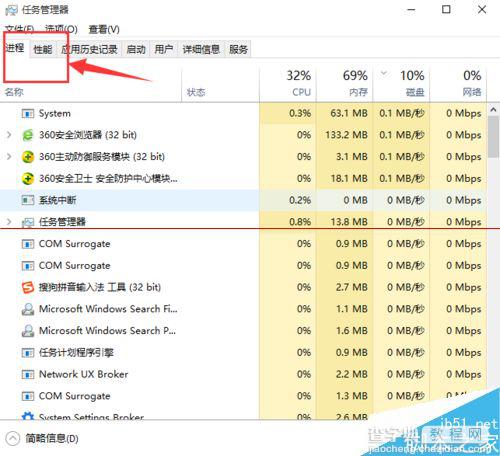
4、然后,找到windows资源管理器
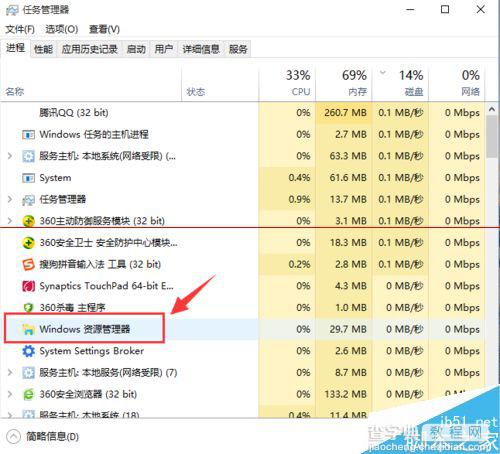
5、鼠标右键单击,选择重新启动即可。
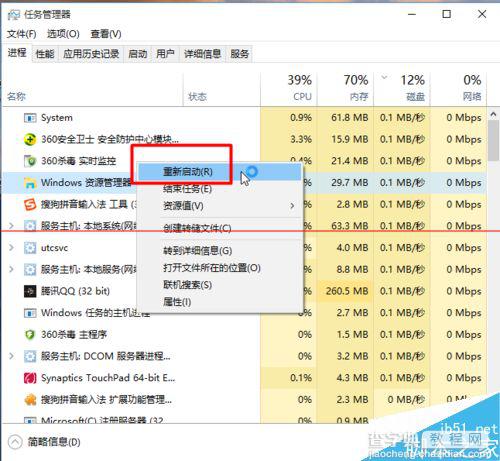
相关推荐:
Win10文件资源管理器在哪?和win7/8的区别
Win10怎么删除资源管理器中的OneDrive图标?
win8.1升级Win10正式版后资源管理器出现两个OneDrive怎么办?
【win10中资源管理器怎么重启?】相关文章:
★ win7升级win10后设置打不开显示个性化出错怎么办?
★ Win10预览版14328怎么将资源管理器固定导任务栏?
★ Win10任务栏不见了怎么找回来?Win10任务栏找回来的方法
